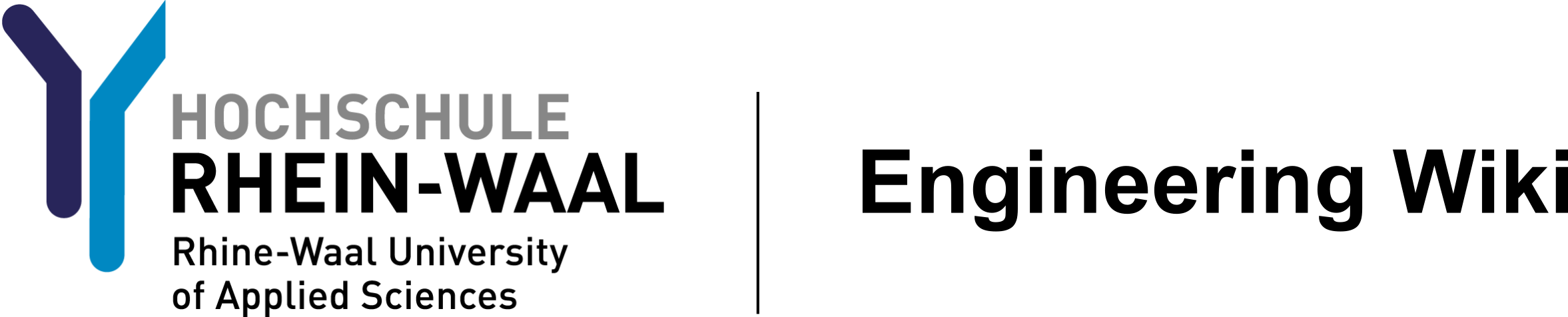elearning:videostreaming
Differences
This shows you the differences between two versions of the page.
| Both sides previous revision Previous revision Next revision | Previous revision | ||
|
elearning:videostreaming [2020/03/31 17:40] FKR@staff.hsrw [Videokonferenzen für Kleingruppen] |
— (current) | ||
|---|---|---|---|
| Line 1: | Line 1: | ||
| - | {{:elearning:banner_elearning.jpg?nolink|}} | ||
| - | <note>[[index|Zurück zur E-Learning Einstiegsseite]]</note> | ||
| - | |||
| - | ===== Videostreaming und -konferenzen ===== | ||
| - | |||
| - | Hier finden Sie die gesammelten Informationen zu den aktuell unterstützen Werkzeugen zum Videostreaming und für Videokonferenzen. | ||
| - | |||
| - | |||
| - | ==== Livestreams von Lehrveranstaltungen ==== | ||
| - | |||
| - | |||
| - | |||
| - | * [[https://hsrw.info/fuvq6|Interaktive Lehrveranstaltung als Webex Training Session erstellen]] | ||
| - | * [[https://hochschule-rhein-waal.sciebo.de/s/LijNaDhP1gZeQsZ|Interaktive Lehrveranstaltung mit Webex Training starten und durchführen]] | ||
| - | |||
| - | * [[public:services:dfn_videoconferencing|DFN Videoconferencing]] | ||
| - | * [[https://www.conf.dfn.de/anleitungen-und-dokumentation/pexip/aufzeichnung-und-streaming/|DFN Streaming]] | ||
| - | * [[public:services:adobe_connect_ueber_den_dfn-webconferencing_dienst|Adobe Connect]] | ||
| - | * [[https://youtube.com|YouTube]]: Videostreaming Plattform. Falls über die Services des DFN gar nichts mehr geht, kann man möglicherweise über Youtube immer noch Videos bereitstellen. | ||
| - | |||
| - | * [[https://elearning.hochschule-rhein-waal.de/dokuwiki/doku.php?id=public:services:dfn_videoconferencing|DFN Videoconferencing]] | ||
| - | |||
| - | ==== Videokonferenzen für Kleingruppen ==== | ||
| - | |||
| - | [[https://elearning.hochschule-rhein-waal.de/dokuwiki/doku.php?id=public:services:webex:teams|Webex Teams]] ist sehr gut geeignet für die Chats und Videokonfrenzen in Kleingruppen bis ca. 10 Personen. Vorteil ist die einfachere Bedienung gegenüber Webex Meetings oder Webex Training und dass die Studierenden auch ohne anwesende Dozenten die einmal eingerichteten Räume zum Arbeiten nutzen können. | ||
| - | Hier finden Sie einige Video-Tutorials, die in die Nutzung von Webex Teams einführen: | ||
| - | |||
| - | * [[https://hochschule-rhein-waal.sciebo.de/s/80ui2Kd6EhWuvqv|Vorstellung der Webex Teams Funktionen]] | ||
| - | * [[https://hochschule-rhein-waal.sciebo.de/s/8OnS8mClfuTxrIp|Unterschied zwischen Teams und Meetings]] | ||
| - | * [[https://hochschule-rhein-waal.sciebo.de/s/HG8QkjkAlbTvdc9|Wie erstelle und verwalte ich in Webex Teams eine Gruppe?]] | ||
| - | * [[https://hochschule-rhein-waal.sciebo.de/s/a7IQUibG7i58V9H|Wie erstelle ich eine Videokonferenz in Webex Teams]] | ||
| - | |||
| - | ==== Aufzeichnung von Präsentationen ==== | ||
| - | Sogenannte Screencasts sind geeignet insbesondere Vorlesungen am heimischen Computer aufzunehmen und anschließend online zur Verfügung zu stellen. Das Ergebnis könnte wie unten abgebildet aussehen. | ||
| - | |||
| - | <imgcaption screeencast|Screencast Beispiel>{{:elearning:screencast_example.png?300}}</imgcaption> | ||
| - | |||
| - | Sie können [[https://www.techsmith.de/camtasia.html|Camtasia]] für eine Aufzeichnung von Präsentationen nutzen. Ton und Video werden mitgeschnitten. Die Hochschule verfügt über Camtasia-Lizenzen. Bitte installieren Sie die Software aus dem Baramundi Kiosk oder kontaktieren den IT-Support. Sie können auch zunächst mit der [[https://www.techsmith.de/download/camtasia/|Testversion vom Hersteller]] (30 Tage, mit Wasserzeichen) arbeiten. Alternativ können Sie Screencasts auch mit PowerPoint erstellen. | ||
| - | |||
| - | Hier finden Sie einige Anleitungen zum erstellen von Screencasts: | ||
| - | * [[webinarfirststeps|Wiki-Seite: Online-Vorlesungen mit Videoaufzeichnungen]] | ||
| - | * [[https://hsrw.info/9pcjk|Video-Tutorial: PowerPoint mit Audio unterlegen]] | ||
| - | * [[https://hsrw.info/y4whc|Video-Tutorial: Screencast mit PowerPoint erstellen]] | ||
| - | * [[https://www.techsmith.de/tutorial-camtasia.html|Video-Tutorials: Screencasts mit Camtasia auf der Webseite des Herstellers]] | ||
| - | |||
| - | ==== Abspielen aufgezeichneter Videos ==== | ||
| - | |||
| - | Aufgezeichnete Videokonferenzen, Livestreams oder Screencasts oder sollten den Studierenden nach Möglichkeit über Links in Moodle zur Verfügung gestellt werden. | ||
| - | * [[https://hsrw.info/w7ghd|Video-Tutorial: Wie erstelle ich einen Link in Moodle?]] | ||
| - | |||
| - | Um den Moodle-Server nicht übermäßig zu belasten, sollten Videos dazu bei sciebo ([[https://www.sciebo.de/|sciebo]]: Cloudspeicher der NRW-Hochschulen) hochgeladen werden. | ||
| - | * [[https://hochschule-rhein-waal.sciebo.de/s/uDCvlUw6tnQLIYK|Video-Tutorial: In sciebo eine Datei hochladen und per Link teilen]]) | ||
| - | |||
| - | Sciebo unterstützt Videostreaming und auch kollaboratives Arbeiten an Office-Dokumenten. | ||
| - | |||
| - | Bitte nehmen Sie auch Rücksicht auf die womöglich eingeschränkte Internetbandbreite der Studierenden und reduzieren Sie die Größe Ihrer Videos. Sollten Sie bereits ein Video aufgezeichnet haben und die Größe nachträglich reduzieren wollen, finden Sie Informationen dazu | ||
| - | [[videotutorials#videoproduktion|hier]]. | ||
| - | |||
| - | <note> | ||
| - | Falls wider Erwarten die Kapazitäten der Hochschule bzw. des Deutschen Forschungsnetzs (DFN) nicht ausreichend sind, können Sie möglicherweise immer noch Videos über [[https://youtube.com|YouTube]] bereitstellen oder streamen. | ||
| - | Bitte beachten Sie, dass dies nur die letzte Option darstellt und zum gegenwärtigen Zeitpunkt nicht empfohlen wird.</note> | ||
| - | |||
| - | |||
| - | ~~TOC_HERE 2-3~~ | ||
| - | |||
elearning/videostreaming.1585669248.txt.gz · Last modified: 2021/03/08 13:39 (external edit)